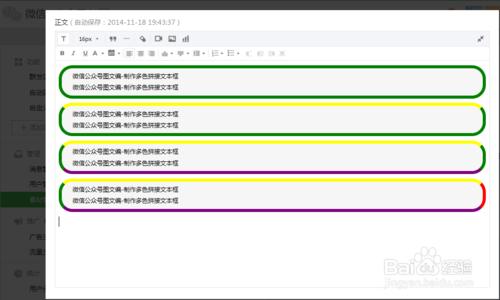PPT2013或PPT2016中表格的默认设置已经挺漂亮的了,但默认的设置毕竟要和PPT整体的风格一致才好,因此依然需要对PPT中表格进行进一步的美化设计。本文使用两个实例详解PPT中表格美化的方法。
对于财务、统计等数据类处理的工作,表格的使用还是比较频繁的。但让人吐槽的是,PPT中的表格操作比起Excel来手感实在差强人意。当然,术业有专攻,如果数据处理量大,建议可在Excel中处理然后截图贴到PPT中,同时保存好Excel原件。
可通过【插入】→【表格】→【选择行列数】调出表格。微软PPT中默认的表格就比较漂亮了,如图。
双击表格,即可出现表格的功能区,可以实施对表格的基本操作,如修改背景与边框,合并与拆分,擦除与绘制等,我们通过以下两个案例来动手练习。
优化案例一:华丽丽的透明表格图
优化要点:
①表格的底纹设置为蓝红相间,从背景美女中的眼镜上取色;
用PPT如何制作动画 PPT各种动画制作图解
以下是《Powerpoint对象(文字、图形、图像等)各种动画制作》的详细内容,教程非常实用,希望对大家有一定的帮助
②将表格底纹设置一定的透明度40%;
③红色底纹对应的文字设为白色,蓝色底纹的文字设为深灰色(RGB为92,85,85);
④取消全部边框。
优化案例二:灰底无边框凸显单元格
优化要点:
①表格的底纹设置为浅灰色(RGB为217,217,217);
②表格中的标题文字设为深灰色(RGB为92,85,85),其他数字设为灰色(RGB为127,127,127);
③业绩出色的数字底纹设为绿色(RGB为146,208,80),业绩较差的数字底纹设为红色(RGB为240,84,37);
④取消全部边框。
这样,通过对单元格的颜色设置,来凸显业绩的优劣,既美观,又突出重点。
学术型PPT怎么做?
前言 最近有朋友私信小编,看的出来大家越来越重视PPT的外观。 一份有逻辑,有故事性的学术汇报PPT,加上漂亮的外观,的确会点亮这份PPT。 实际上,无论什么形式的PPT,拥有一个好外观,都会是一个加分项。 那对于学术类的PPT,外观上我们该怎么去改善? 首页 正文 今天就围绕这个主题来解决这个三个问题。 一、学术型